Drukowanie z wymiennego urządzenia pamięci masowej
Należy zastosować następującą procedurę, aby wydrukować pliki zapisane na wymiennym urządzeniu pamięci masowej.
![]()
Urządzenie pamięci masowej należy usuwać zgodnie z poniższą procedurą. W przeciwny razie może dojść do uszkodzenia urządzenia pamięci masowej oraz zapisanych na nim danych.
![]() Należy umieścić przenośną pamięć w gnieździe.
Należy umieścić przenośną pamięć w gnieździe.
![]() Naciśnij przycisk [Drukarka], aby wyświetlić ekran drukarki.
Naciśnij przycisk [Drukarka], aby wyświetlić ekran drukarki.
![]() Naciśnij [Wydruk z urządzenia pamięci masowej].
Naciśnij [Wydruk z urządzenia pamięci masowej].

![]() W razie konieczności wybierz urządzenie pamięci masowej, które zawiera plik przeznaczony do wydruku.
W razie konieczności wybierz urządzenie pamięci masowej, które zawiera plik przeznaczony do wydruku.
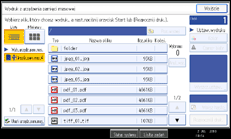
Jednorazowo można wybrać tylko jedno takie urządzenie.
![]() Wybierz plik, który chcesz wydrukować.
Wybierz plik, który chcesz wydrukować.
W bieżącym folderze można wybrać jednocześnie wiele plików JPEG.
Aby wydrukować plik PDF chroniony hasłem, naciśnij [Wpisz hasło], a następnie wprowadź hasło.
![]() W razie potrzeby naciśnij [Wyszcz.ustaw.], aby określić szczegółowe ustawienia wydruku.
W razie potrzeby naciśnij [Wyszcz.ustaw.], aby określić szczegółowe ustawienia wydruku.
Zwróć uwagę, że pewne ustawienia nie mogą być wybrane jednocześnie (np.drukowanie dwustronne nie może być określone w zależności od rozmiaru wybranego papieru).
[Ilość]: Użyj przycisków numerycznych, aby określić liczbę kopii (1 do 999) do wydruku.
Rozmiar papieru/Kaseta na papier: Określ rozmiar papieru/kasetę na papier do wydruku. Można także dopasować wielkość obrazu do wybranego rozmiaru papieru (będzie to domyślny wybór dla plików JPEG).
[Jakość wydruku] (dla plików PEG): Wybierz jakość wydruku spośród opcji [Normalna], [Niska] i [].
[Rozdzielczość] (dla plików TIFF): Wybierz rozdzielczość spośród opcji [200 dpi], [400 dpi] i [600 dpi].
[Rozdzielczość] (dla plików PDF): Wybierz rozdzielczość spośród opcji [600 dpi (Szybko)], [600 dpi (Standardowo)], [600 dpi (Wysoka jakość)] i [1200 dpi].
[2 stronnie]: W przypadku wydruku dwustronnego określ metodę wykańczania.
[Łączenie] (dla plików PDF): W przypadku łącznie wielu stron określ liczbę stron do połączenia, kolejność stron (dostępne są kolejności rozpoczynające się od góry z lewej) oraz czy ma być drukowana linia podziału.
[Sort.]/[Układanie] (dla plików TIFF/PDF): W przypadku wydruku wielu zestawów określ, czy drukowanie ma obywać się partiami czy uporządkowanymi zestawami.
[Zszywanie]/[Dziurk.] (dla plików TIFF/PDF): Jeżeli zainstalowany jest opcjonalny finiszer, można określić ustawienia zszywania i dziurkowania.
W przypadku zszywania można określić tylko pozycje zszywania. W dodatku jeśli papier jest ustawiony na wybieranie automatyczne, pozycja zszywania lub dziurkowania może nie być zgodna z przewidywaniami.
![]() Naciśnij przycisk [Rozpocznij druk.] lub [Start], aby rozpocząć drukowanie.
Naciśnij przycisk [Rozpocznij druk.] lub [Start], aby rozpocząć drukowanie.
W zależności od wybranego rozmiaru i ilości plików drukowanie może zająć trochę czasu.
Aby drukowć inn plik bez przerwy, poczekaj aż urządzenie zakończy drukowanie. Jeśli próbujesz drukować plik zanim zakończy się obecna praca, pojawi się komunikat błędu.
![]() po zakończeniu drukowania naciśnij [Usuń urządz pam.mas.].
po zakończeniu drukowania naciśnij [Usuń urządz pam.mas.].
![]() Wybierz urządzenie pamięci masowej do usunięcia i naciśnij [Usuń].
Wybierz urządzenie pamięci masowej do usunięcia i naciśnij [Usuń].
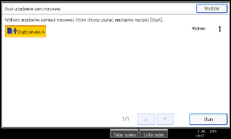
Można wybrać jednocześnie wiele urządzeń pamięci masowej.
![]() Na ekranie potwierdzania naciśnij [Wyjście].
Na ekranie potwierdzania naciśnij [Wyjście].
Usuń przenośne urządzenie pamięci masowej.
![]()
Nie można jednocześnie wybrać wielu plików TIFF, plików PDF ani plików o innych formatach.
Jeśli chcesz poruszać się pomiędzy różnymi folderami lub wybrać inne urządzenie pamięci przenośnej, wybór pliku będzie anulowany.
Plik PDF może być wydrukowany jeśli ma rozmiar 500 MB lub mniejszy. Plik JPEG/TIFF moze być wydrukowany jeśli ma rozmiar 1 GB lub mniejszy.
Możesz wybrać za jednym razem do 999 plików JPEG tak długo aż ogólny rozmiar plików nie przekroczy 1 GB.
Dostępność rozmiarów papieru zależy od formatu wybranego pliku. Dla pliku JPEG nie możesz wybrać rozmiaru, który jest dostępny dla formatu pliku.
Urządzenie może drukować dane, które pojawiają się czarno-białe w trybie drukowania kolorowego. Jeśli chcesz się upewnić, że dane sa wydrukowane w kolorze czarno-białym, określ tryb czarno-biały dla zadania drukowania.
Jeżeli włożysz inne urządzenie pamięci masowej zgodnie z powyższą procedurą, wyświetlona zostanie lista plików lub folderów w katalogu głównym tego urządzenia.
Jeżeli urządzenie pamięci masowej jest podzielone na partycje, wydrukowane zostaną wyłącznie pliki zapisane na pierwszej partycji.
Jeżeli do gniazda podłączona zostanie pamięć USB, zapali się dioda LED gniazda.
Jeżeli do gniazda włożona zostanie karta SD, dioda LED gniazda nie zapali się, jednak będzie migać podczas odczytu danych z karty.
Nie usuwaj urządzenia pamięci przenośnej lub nie rozłączaj kabla USB gdy świeci światełko LED.
Aby uzyskać więcej informacji o funkcjach zszywania i dziurkowania, patrz "Zszywanie" i "Dziurkowanie".

